Questo post è la traduzione di Using Twitter and Backlinks to Build Links di Ethan Lyon pubblicato su SEER Interactive. Si considera questo post di grande utilità per tutti i SEO e Link Builder, per cui abbiamo considerato utile una sua traduzione.
Nel nostro lavoro come SEO prendiamo sempre in considerazione molti insiemi di dati per capire come agire perché i nostri clienti si posizionino meglio e vedano aumentare i propri profitti grazie al Search Marketing. Ma solitamente li osserviamo individualmente: esplorare i link della concorrenza, gli utenti di Twitter, etc. etc.. Però che possiamo fare se usiamo quei dati tutti insieme per trovare opportunità di link building? Questa era una domanda che Wil [Wil Reynolds] mi fece alcuni mesi fa e chi disse di sviluppare una soluzione alla domanda utilizzando Excel.
Lo scopo fondamentale dello strumento che abbiamo sviluppato è quello di fondere i dati di Twitter e dei link esterni per capire chi sta seguendo un cliente, ma non possiede link verso il suo sito. Un tool come questo può fornire informazioni di gran valore, perché permettono di livellare le relazioni esistenti e creare azioni di link building scalabili.
Dopo aver risposto a quella domanda, cominciammo a utilizzare i dati in modi differenti per rispondere a nuove domande. Quindi, pur se noi in questo post utilizzeremo un solo modo di unire i dati e usarli, esistono infinite possibilità una volta apprese le funzioni VLOOKUP e COUNTIF di Excel e a usare le tavole di Pivot per consolidare e ordinare i dati.
Bene, incominciamo con trovare le persone che seguono il nostro cliente ma che non linkano al suo sito.
Ottenere i dati da Twitter
Export.ly. Se si posseggono meno di 10.000 followers si possono ottenere i loro dati da Twitter pagando con un tweet che parla di Export.ly.


Creare un nuovo Foglio di Excel
Utilizzeremo i dati del profilo Twitter di Wil come esempio. Copiate i dati esportati con Export.ly nella colonna A in un nuovo file di Excel.

Ottenere i backlinks con Open Site Explorer (OSE)
Esportiamo i link esterni del cliente usando Open Site Explorer o Majestic SEO. Nel nostro esempio esporteremo i link al root domain di SEER Interactive usando OSE.
Dopodiché incolliamo questi dati nella colonna B in un foglio differente dello stesso foglio di lavoro di Excel.

Pulire le URLs
È un passo obbligato. Dobbiamo rimuovere http://, www. e tutto ciò che viene dopo “/” in ogni set di dati. In questo modo potremo comparare mele con mele nei nostri dati quando realizzeremo il Pivot. Esiste una formula per fare questo utilizzando le funzioni IF, ISERROR e SUBSTITUTE, ma pur se non è altrettanto scalabile usare le funzioni trova e sostituisce è molto più semplice che scrivere formule complesse in Excel. Oppure potete utilizzare l’hostname tool di Ontolo, ma – questa volta – vogliamo servirci solo di Excel.
Nel foglio con i dati di Twitter, copiamo e incolliamo la colonna E (corrispondente alle URLs) nella colonna N. Poi, selezionamo la colonna N, troviamo e rimpiazziamo http:// con nulla e facciamo lo stesso con www., “/*” e “/”, prestando attenzione a osservare quest’ordine; in caso contrario si corre il rischio di cancellare tutte le URLs.

Adesso facciamo lo stesso con i nostri backlinks. Copiamo e incolliamo la colonna B (URL) nella colonna A e ripetiamo il processo sopra descritto per pulire le URLs.
Trovare chi ha link verso il tuo sito e chi no.
Dopo che abbiamo pulito le nostre URLs, possiamo utilizzare il comando COUNTIF per capire quali tra i nostri followers hanno un link al nostro sito. Etichettiamo la colonna O nel foglio dei dati di Twitter “Link: Yes / No”, e scriviamo la funzione in O2:
=IF(N2=”",”No”,COUNTIF([select column A in the backlinks], [select N2 in the Twitter Sheet])>0,”Yes”,”No”))

Copiamo e incolliamo questa formula alla fine dei dati di Twitter. Questa funzione conterà quante volte la URL pulita dei followers appare tra i backlinks e gli account di utenti che, invece, non hanno un link nel loro profilo Twitter. Adesso dovremmo avere una colonna di “Yes” e “No”.
Creare una tavola Pivot
Prendiamo questi nuovi dati e creiamo una tavola di Pivot per vedere chi ci segue ma non ci linka. Selezioniamo dalla colonna A alla O e clicchiamo sul tasto della tavola di Pivot. Quando selezioniamo OK, si dovrebbe aprire un nuovo foglio di calcolo.

Aggiungere filtri alla tavola di Pivot
Trascinare
- “Link: Yes / No” in “Report Filter”
- “Screen Name” e “URL” in “Row Labels”
- “Friends” in “Values”
 Adesso dobbiamo pulire questi settaggi. Clicchiamo su “Count of Friends” e selezioniamo “Value Field Setting”. Adesso, selezioniamo “Sum” e OK.
Adesso dobbiamo pulire questi settaggi. Clicchiamo su “Count of Friends” e selezioniamo “Value Field Setting”. Adesso, selezioniamo “Sum” e OK.

Modificare la tavola di Pivot
Adesso, nel nostro esempio, abbiamo tutti i followers di Wil nella nostra tavola Pivot. Vogliamo però vedere solo quelli che non linkano a SEER Interactive, perciò dobbiamo selezionare il filtro “Link: Yes / No” nella tavola di Pivot e cliccare “Yes” e “(blank)”. Ora abbiamo la lista dei followers di Wil che non linkano a SEER Interactive, ma è una lista piuttosto disordinata. Clicchiamo il tasto destro del mouse su uno dei numeri di “Sum of Friends”, “Sort” e “Largest to Smallest”.

Bene, adesso possiamo mandare un DM ai bloggers con cui abbiamo una buona relazione e gli possiamo chiedere se possiamo scrivere un post per loro o gli chiediamo direttamente un link.
Altre cose che possiamo fare con questi dati
Questo è solamente un modo di usare questo insieme di dati. Se siete degli Ninja di Excel potete anche:
- Utilizzare la funzione rank per soppesare “listed”, “followers” e “friends” per creare un ranking degli influencers, perché ordinare gli utenti per numero di followers non è la miglior maniera di calcolare la loro influenza.
- Ordinare gli utenti di Twitter secondo il numero di followers (dal maggiore al minore) ed eliminare le URLs duplicate. Se esistono molteplici followers per un dominio, questo potrebbe gonfiare il numero dei tuoi amici. Questo solo ha effetto se si fa pivot.
- Aggiungere il numero di Retweets per individuare quali followers hanno una relazione di “dialogo” con noi. Questo ci permette di capire meglio il circolo sociale su Twitter.
- Utilizzare le metriche di dominio e di pagina di OSE per ordinare gli utenti di Twitter. In fondo, per il link building, non è importante quanto influente è un utente su Twitter, ma quanto autorevole è il suo sito.
- Aggiungere i ranking su Google per una keyword determinata, per capire chi è posizionato prima di noi e se esiste qualche possibilità di ottenere un link dal loro circolo sociale.
- Creare una tavola di Pivot “geolocalizzata” sulla base dei dati esportati da Twitter per scoprire opportunità di link localizzati in un territorio determinato.
Adesso possiamo costruire un foglio finale che ci aiuti a scoprire opportunità di link building.

Questo è il link al foglio Excel utilizzato come esempio: https://seerinteractive.box.net/shared/t3xtb24i3044h4kahkkk
Se provate questo tool per uno dei vostri clienti, saremmo grati se ci mandate un feedback sul suo funzionamento. Inoltre, se conoscete altri metodi per utilizzare i dati ricavabili da Twitter per creare azioni di link building, vi invitiamo a condividerli nei commenti.
Grazie e buon divertimento.

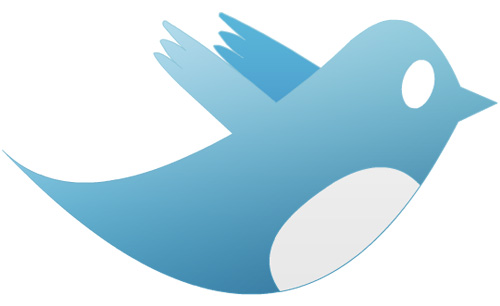

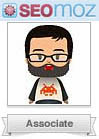
Complimentoni, veramente… dopo proverò a seguire questa guida